三十四、【扩展工具篇】JSON 格式化与解析:集成 Monaco Editor 打造在线 JSON 工具
- 前言
-
- 功能概览
- 技术选型
- 实现步骤
-
- 第一步:添加路由和侧边栏菜单入口
- 第二步:创建 JSON 工具页面
- 第三部分:全面测试与验证
- 总结
前言
在日常的接口开发和测试中,我们经常需要处理 JSON 数据。无论是查看接口返回的报文,还是手动编写请求体,一个格式混乱、没有缩进的 JSON 字符串都极难阅读和编辑。
为了解决这个问题,在测试平台中集成一个在线的 JSON 工具。用户可以在一个专业的代码编辑器中粘贴或输入 JSON 数据,并一键完成格式化、压缩、校验、转义等常用操作。这将大大提高处理 JSON 数据时的效率和准确性。
功能概览
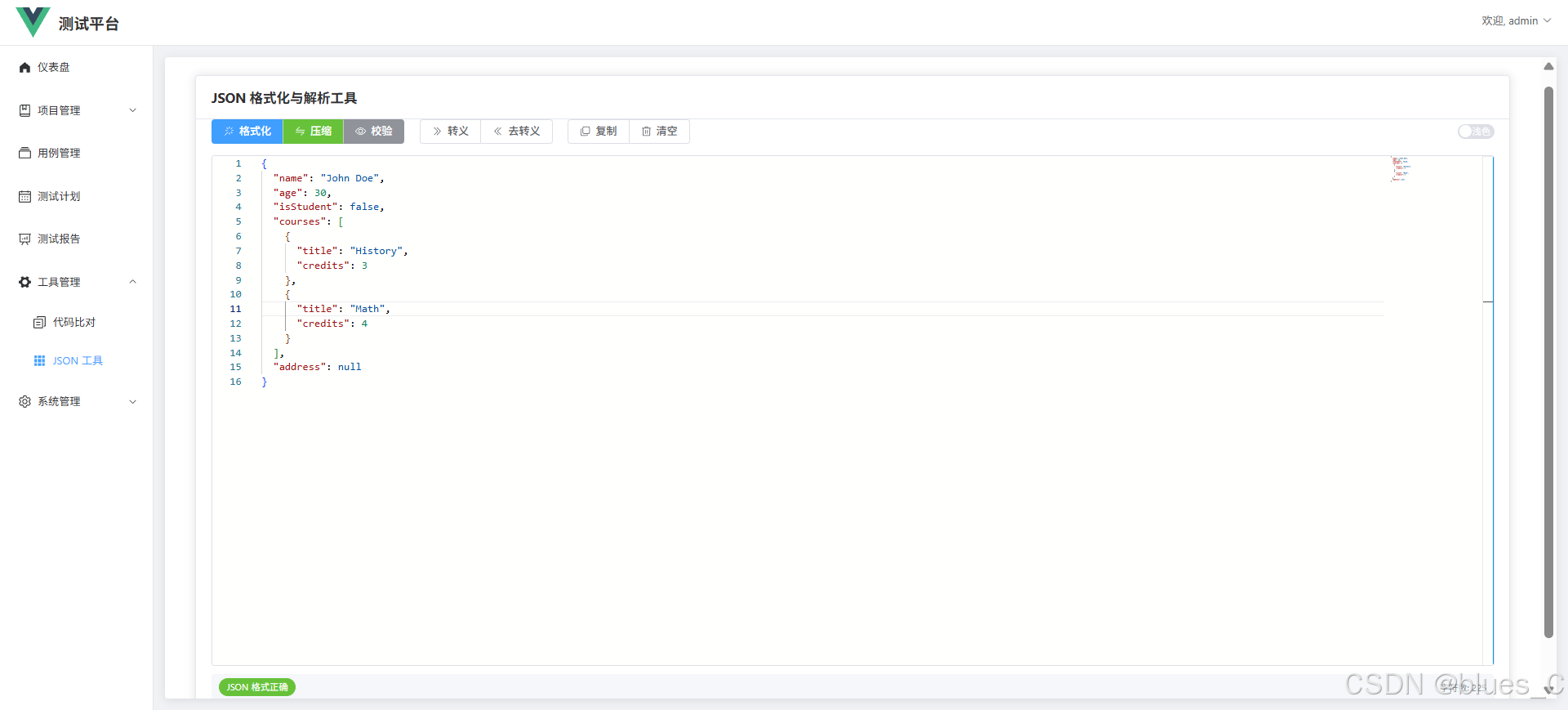
我们将实现以下核心功能:
- 格式化 (美化):将压缩的 JSON 字符串格式化为带缩进和换行的易读形式。
- 压缩:将格式化的 JSON 压缩为单行字符串,方便传输。
- 校验:实时或手动检查输入的文本是否为有效的 JSON 格式,并给出错误提示。
- 转义/反转义:将 JSON 字符串转换为适用于其他编程语言(如 Java, C#)的转义字符串,或反向操作。
技术选型
- 前端核心:Monaco Editor,这是 VS Code 的核心编辑器组件,功能强大,支持语法高亮、智能提示,并且内置了非常优秀且美观的 Diff (差异比对) 功能。
实现步骤
第一步:添加路由和侧边栏菜单入口
a. 路由 (frontend/src/router/index.ts)

// frontend/src/router/index.ts
// ... (在 Layout 的 children -> /tools 的 children 中添加){path: '/tools',name: 'tools',redirect: '/tools/diff-checker',meta: { title: '工具管理', requiresAuth: true, icon: 'Tools' },children: [{path: 'diff-checker',name: 'diffChecker',component: () => import('../views/tools/DiffCheckerView.vue'),meta: { title: '代码比对'











 —— 熵值饱和现象)






